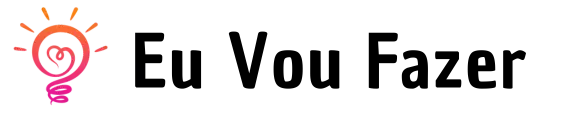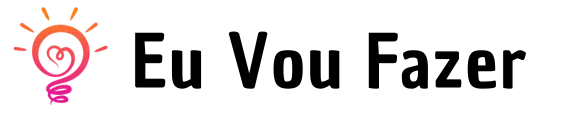Como Desativar Comentários em um Site WordPress
Guia Completo para Administradores
Desativar comentários em um site WordPress– O WordPress é uma das plataformas mais populares para criação e gerenciamento de sites, graças à sua flexibilidade e facilidade de uso.
No entanto, nem sempre os comentários são bem-vindos em todos os tipos de sites. Se você administra um site corporativo, um portfólio ou até mesmo um blog onde a interação dos leitores não é prioridade, pode ser necessário desativar os comentários.
Neste artigo, vamos explorar como desativar comentários em um site WordPress de forma eficiente, sem comprometer a experiência do usuário ou a funcionalidade do seu site.
Por Que Desativar Comentários no WordPress?
Antes de mergulharmos no “como”, é importante entender o “porquê”. Os comentários podem ser uma ferramenta valiosa para engajar os visitantes, mas nem sempre são adequados para todos os tipos de sites. Aqui estão alguns motivos pelos quais você pode querer desativá-los:
- Redução de Spam: Mesmo com plugins como o Akismet, o spam pode se tornar um problema constante, exigindo tempo e atenção para moderar.
- Foco no Conteúdo: Em sites corporativos ou portfólios, o foco deve estar no conteúdo apresentado, e não em discussões ou opiniões de terceiros.
- Economia de Tempo: Moderar comentários pode consumir muito tempo, especialmente em sites com alto tráfego.
- Evitar Conteúdo Negativo: Comentários mal-intencionados ou ofensivos podem prejudicar a imagem do seu site.
Se você se identificou com algum desses pontos, continue lendo para aprender como desativar comentários no WordPress de forma eficaz.
Método 1: Desativar Comentários Globalmente no WordPress
A maneira mais abrangente de desativar comentários é fazê-lo globalmente, ou seja, em todo o site. Isso é ideal para quem não deseja permitir comentários em lugar nenhum. Siga os passos abaixo:
Passo 1: Acesse o Painel de Controle do WordPress
Faça login no seu painel de administração do WordPress.
Passo 2: Navegue até “Configurações” > “Discussão”
No menu lateral esquerdo, clique em “Configurações” e depois em “Discussão”. Aqui, você encontrará várias opções relacionadas a comentários.
Passo 3: Desmarque as Opções de Comentários
Na seção “Configurações padrão para artigos”, desmarque as seguintes opções:
- “Permitir que pessoas enviem comentários em novos artigos”
- “Notificar-me quando alguém comentar”
Isso impedirá que novos comentários sejam feitos em qualquer postagem ou página do seu site.
Passo 4: Salve as Alterações
Role até o final da página e clique em “Salvar Alterações”. Pronto! Os comentários foram desativados globalmente.
Método 2: Desativar Comentários em Postagens e Páginas Individuais
Se você não quer desativar os comentários em todo o site, mas apenas em postagens ou páginas específicas, o WordPress oferece essa flexibilidade. Aqui está como fazer:
Passo 1: Edite a Postagem ou Página
No painel de controle, vá até “Postagens” ou “Páginas” e selecione o conteúdo que deseja editar.
Passo 2: Localize a Seção de Comentários
No editor de blocos do WordPress, role até a seção “Configurações da Postagem” no painel direito. Aqui, você verá uma opção chamada “Permitir comentários”.
Passo 3: Desative os Comentários
Desmarque a caixa de seleção “Permitir comentários”. Isso garantirá que os comentários sejam desativados apenas para essa postagem ou página específica.
Passo 4: Atualize a Postagem ou Página
Clique em “Atualizar” para salvar as alterações. Agora, os comentários estarão desativados apenas nesse conteúdo.
Método 3: Desativar Comentários em Tipos de Postagem Personalizados
Se você usa tipos de postagem personalizados (como portfólios, produtos ou eventos), pode ser necessário desativar comentários para esses tipos específicos. Aqui está como fazer isso:
Passo 1: Acesse o Arquivo functions.php
No painel de controle, vá até “Aparência” > “Editor de Tema”. No lado direito, localize o arquivo functions.php.
Passo 2: Adicione o Código Abaixo
Insira o seguinte código no arquivo functions.php:
function desativar_comentarios_postagens_personalizadas() { $tipos_postagem = array('portfolio', 'produto', 'evento'); // Substitua pelos seus tipos de postagem foreach ($tipos_postagem as $tipo) { remove_post_type_support($tipo, 'comments'); remove_post_type_support($tipo, 'trackbacks'); } } add_action('init', 'desativar_comentarios_postagens_personalizadas');
Passo 3: Salve as Alterações
Clique em “Atualizar Arquivo” para salvar as mudanças. Agora, os comentários estarão desativados para os tipos de postagem especificados.
Método 4: Usar Plugins para Desativar Comentários
Se você prefere uma solução mais simples e sem precisar mexer em códigos, os plugins são uma ótima opção. Aqui estão dois dos melhores plugins para desativar comentários no WordPress:
1. Disable Comments
Este plugin permite desativar comentários globalmente ou em tipos de postagem específicos. Ele é altamente configurável e fácil de usar.
Como Usar:
- Instale e ative o plugin “Disable Comments” a partir do repositório oficial do WordPress.
- Vá até “Configurações” > “Disable Comments”.
- Escolha as opções desejadas, como desativar comentários em postagens, páginas ou tipos de postagem personalizados.
- Salve as alterações.
2. WP Disable
Além de desativar comentários, este plugin oferece várias outras otimizações para melhorar o desempenho do seu site.
Como Usar:
- Instale e ative o plugin “WP Disable”.
- Navegue até “Configurações” > “WP Disable”.
- Na seção “Comentários”, marque a opção “Desativar Comentários”.
- Salve as alterações.
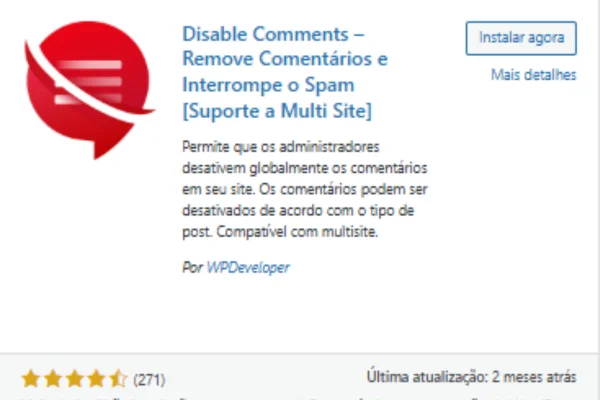
Método 5: Remover Comentários Existente
Se você já tem comentários antigos em seu site e deseja removê-los completamente, siga estas etapas:
Passo 1: Acesse o Banco de Dados
Faça login no seu painel de controle de hospedagem e acesse o phpMyAdmin.
Passo 2: Localize a Tabela de Comentários
No phpMyAdmin, encontre a tabela wp_comments (o prefixo “wp_” pode variar dependendo da sua instalação).
Passo 3: Exclua os Comentários
Selecione a tabela wp_comments e clique em “Esvaziar” para remover todos os comentários. Atenção: Isso é irreversível, então faça um backup antes.
Considerações Finais
Desativar comentários no WordPress pode ser uma decisão estratégica para melhorar a experiência do usuário, reduzir o spam e economizar tempo. Seja qual for o seu motivo, as métodos apresentados neste artigo oferecem soluções flexíveis e eficientes para atender às suas necessidades.
Lembre-se de que, ao desativar comentários, você pode estar perdendo uma oportunidade de engajar com seu público. Portanto, avalie cuidadosamente se essa é a melhor opção para o seu site. Se decidir prosseguir, siga os passos detalhados acima para garantir que tudo seja feito corretamente.
Perguntas Frequentes
1. Posso reativar os comentários depois de desativá-los?
Sim, basta seguir os mesmos passos e marcar as opções de comentários novamente.
2. Desativar comentários afeta o SEO do meu site?
Não diretamente. No entanto, comentários podem gerar conteúdo adicional e engajamento, o que pode indiretamente beneficiar o SEO.
3. Existe uma maneira de desativar comentários apenas para usuários não logados?
Sim, você pode usar plugins como “Disable Comments” ou adicionar código personalizado para restringir comentários a usuários logados.
4. Posso desativar comentários apenas em páginas específicas?
Sim, use o Método 2 para desativar comentários em páginas ou postagens individuais.
Espero que este guia tenha sido útil para você entender como desativar comentários em um site WordPress. Se tiver alguma dúvida ou precisar de ajuda adicional, não hesite em entrar em contato. Boa sorte com o seu site!